怎么用3dmax制作全景VR展示
1、在3dmax中创建全景相机。
在3Dmax中打开已经做好的场景,创建一个摄像机,调整好相机高度和相机目标高度,两者保持一致。
这里的摄像机可以是目标摄像机也可以是自由摄像机,一般全景漫游的视角高度是根据渲染的场景来调整。目前室内层高2.5-2.7米,设计师们大多数认为效果最好的相机高度是1.1-1.3米,而室外相机高度一般会2米左右,大家可以参照这个数值进行设置。
记得相机高度和相机目标高度要保持一致,不然最后渲染出来会出现画面扭曲的效果。
2、规划全景点位。
相机起点:规划相机漫游路径首先需要大家把相机想象成一个真实的“人”,我们在进入一个场景会如何游览一个房间,自然是从门口——过道——客厅——卧室,这种自然顺序去设置,那我们的第一个相机点肯定是设置在门口的。
相机间距离:室内设计房间漫游,两个摄像机之间的距离应该保持在1.1-1.5m之间,效果最优;展厅展馆等长距离直线漫游,相机距离设置1.8m左右,效果最优。
漫游路线设置:漫游路线“横平竖直”浏览效果最佳。如果觉得这个说法抽象的话,可以看一下示范图,每个相机的点位连起来全部呈“水平直线”、不同视角转换角度呈“直角”时,漫游效果最好;
3、删除场景外的多余模型。
许多设计师有把备用场景放在模型图旁边的习惯,虽然提交渲染时并不会把这些模型渲染出来,但是这些模型会影响全景漫游的计算方式,最终影响整个呈现效果。
所以,我们建议设计师们在模型上传渲染前,先把全景漫游场景外的模型进行隐藏或者删除,在不影响渲染效果前提下,尽量减少场景中物体的面数,场景中单体模型最好不超过1万个。
4、渲染参数设置。
设置标准全景图横纵比。
按下F10(渲染快捷键),在公用设置中找到输出大小,图像纵横比设置为2。像素的话根据自己需求来设置,设置越高则图像越清晰。
全景图格式尽量使用jpg、tif和tga格式。
5、使用渲染100云渲染进行全景图的渲染。
安装“渲染100云渲染插件“,在3dmax插件栏中找到渲染100,勾选需要渲染的全景镜头,进行正常的参数设置,最后在“全景漫游”栏勾选“生成全景漫游”,即可免费生成素材。
6、使用渲染100素材制作全景。
1.首次编辑,请仔细查看各个位置的编辑功能,免得遗漏关键功能的使用;需要旋转拉伸和上下摇头效果,一定要点生成镜头!
2.一个场景设置镜头旋转90度时,用下图调整左右的方式,90度镜头切换时间设置7秒时,手机播放效果最佳;
3.滑动滑轮可缩放图的大小,展示突出的设计单品,缩放设置镜头后的切换时间3秒即可;
4.调整上下可看看天花板和地毯,切换时间设置3秒即可;
5.第一个场景的最后一个镜头最好设置为切合初始镜头,不然播放效果会很差;
6.右侧的场景切换速度选择慢3;
7.基础设置可以设置logo,背景音乐,作者信息等;先预览,后发布,发布后作品列表见;
8.可无限次预览,预览不收费,发布收1元9.发布后,手机或者电脑录屏,简单制作后可发布视频平台或者社交媒体,用作公司设计宣传或者向用户展示更多的服务!
7、也可以下载渲染完成后的图片,使用全景平台二次制作。
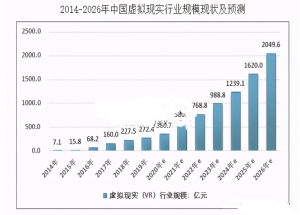









 鲁公网安备37060202001901
鲁公网安备37060202001901 关注官方微信
关注官方微信